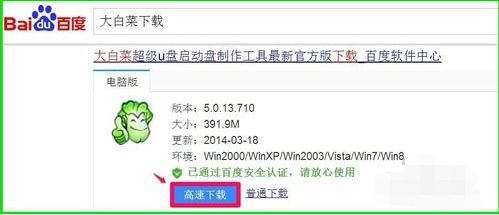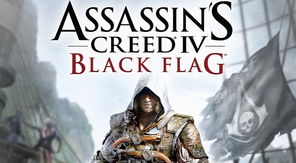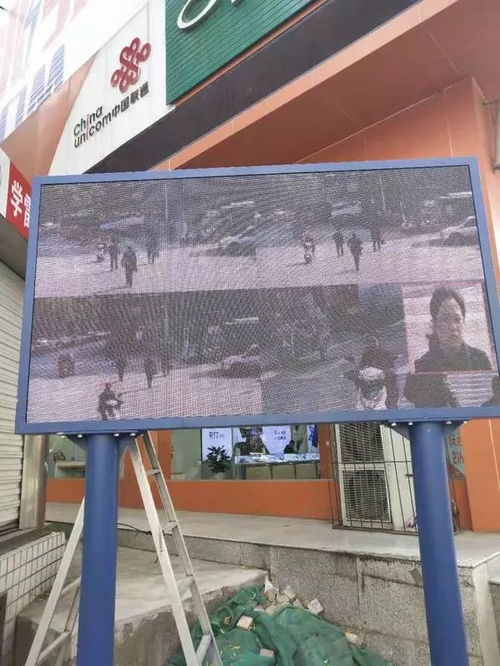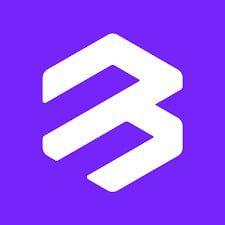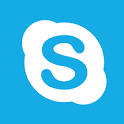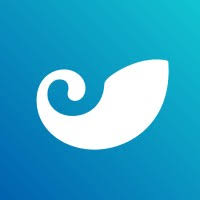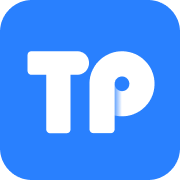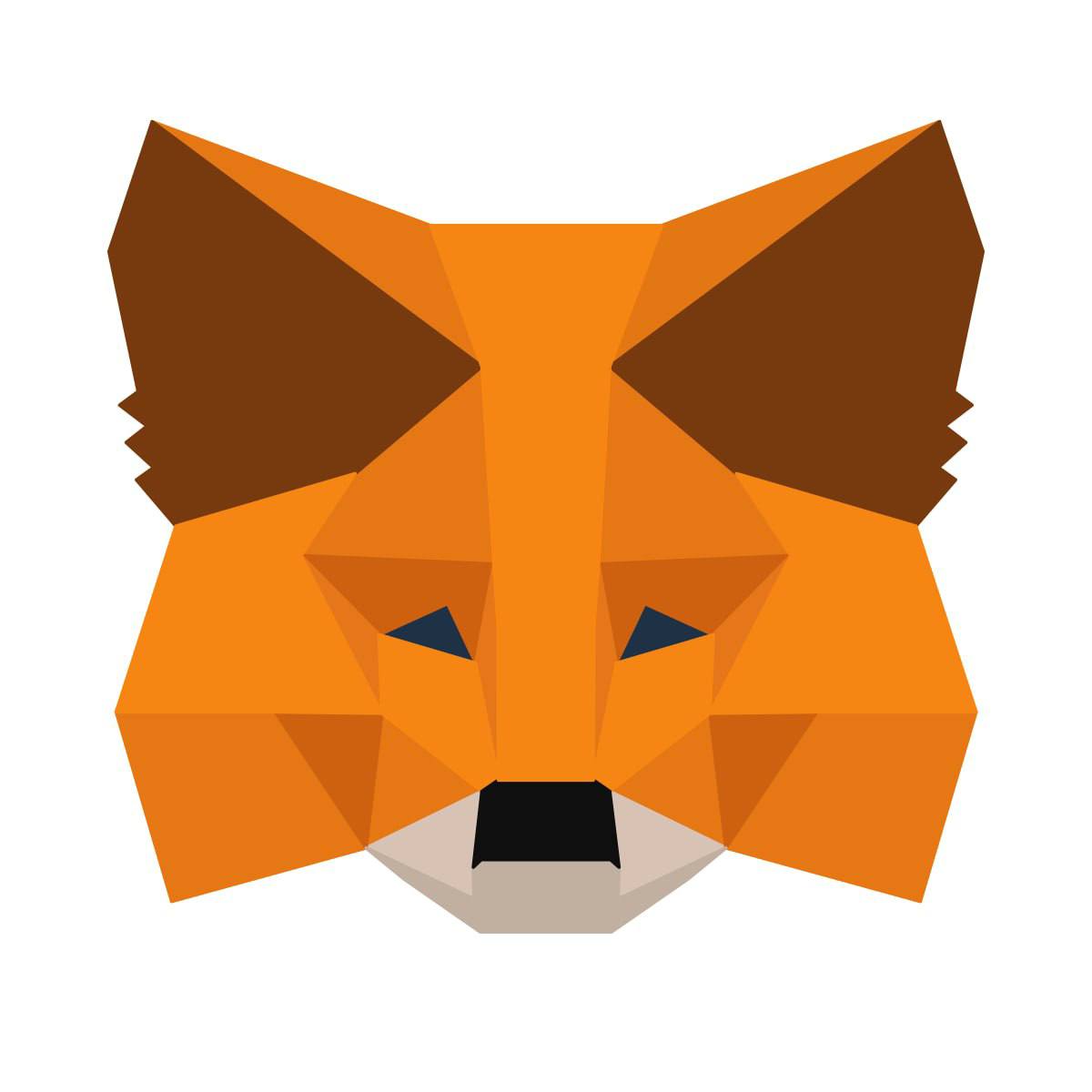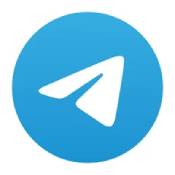戴尔win8系统重装,焕新电脑体验
时间:2025-01-16 来源:网络 人气:
亲爱的电脑小白们,是不是最近你的戴尔电脑突然闹脾气,系统出问题了?别急,今天就来给你支个招,让你轻松搞定戴尔win8系统重装,让你的电脑恢复活力!
一、准备工作:打造你的“系统救星”
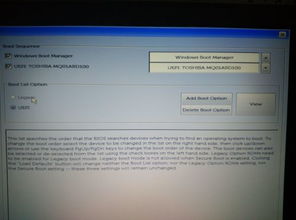
1. U盘启动盘:首先,你得有个U盘启动盘,这可是重装系统的关键。去官网下载个U盘启动盘制作工具,找个大于4G的U盘,按照提示一步步来,不一会儿,你的U盘启动盘就制作好了。
2. 系统镜像:接下来,你得准备一个win8系统的镜像文件。这可以从网上下载,或者直接从你的原装光盘里复制。记得,这个文件要存放在U盘启动盘中,或者电脑的其他分区里。
3. U盘启动快捷键:这个可别忘了,每个电脑的U盘启动快捷键都不一样。你可以上网搜搜你电脑型号的U盘启动快捷键,或者直接在开机时按F1、F2、F10等键试试。
二、重装步骤:跟着我,一步步来
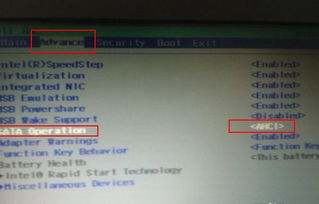
1. 启动U盘:把U盘插进电脑,重启电脑,在开机画面出现时,赶紧按下那个U盘启动快捷键。这时候,你的电脑就会从U盘启动,进入一个类似Windows的界面。
2. 选择系统镜像:在U盘启动界面,你会看到一个菜单,找到并选择“u启动win8pe标准版(新机器)”或者类似的选项,然后回车。
3. 一键装机:进入U启动pe界面后,你会看到一个“u启动pe一键装机工具”,选择你的win8.1系统镜像文件,然后点击确定。
4. 还原操作:接下来,会弹出一个提示框,告诉你程序将执行还原操作,勾选“完成后重启”的复选框,然后点击确定。
5. 等待重启:程序开始还原操作,这个过程可能需要一段时间,耐心等待吧。还原结束后,电脑会自动重启。
6. 安装系统:重启后,你的电脑会自动进入系统部署阶段,这时候你只需要静静等待,直到进入win8桌面,恭喜你,重装成功了!
三、注意事项:细节决定成败
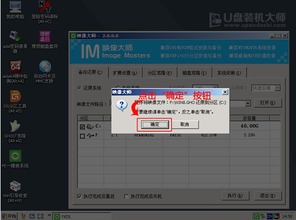
1. 备份重要数据:在重装系统之前,一定要备份你的重要数据,比如照片、文档等,以免丢失。
2. 选择正确的系统镜像:确保你下载的系统镜像文件是正确的,否则可能会出现兼容性问题。
3. 耐心等待:重装系统是一个漫长的过程,耐心等待是关键。
4. 驱动程序:重装系统后,你可能需要安装一些驱动程序,比如显卡、网卡等,可以去官网下载。
5. 系统激活:重装系统后,你的系统可能需要重新激活,按照提示操作即可。
四、:重装系统,so easy!
戴尔win8系统重装其实并没有想象中那么难,只要你按照以上步骤操作,相信你一定可以轻松搞定。当然,如果你在操作过程中遇到任何问题,也可以随时上网搜搜,或者向身边的朋友求助。希望这篇文章能帮到你,让你的戴尔电脑重获新生!
相关推荐
教程资讯
教程资讯排行